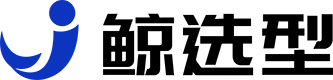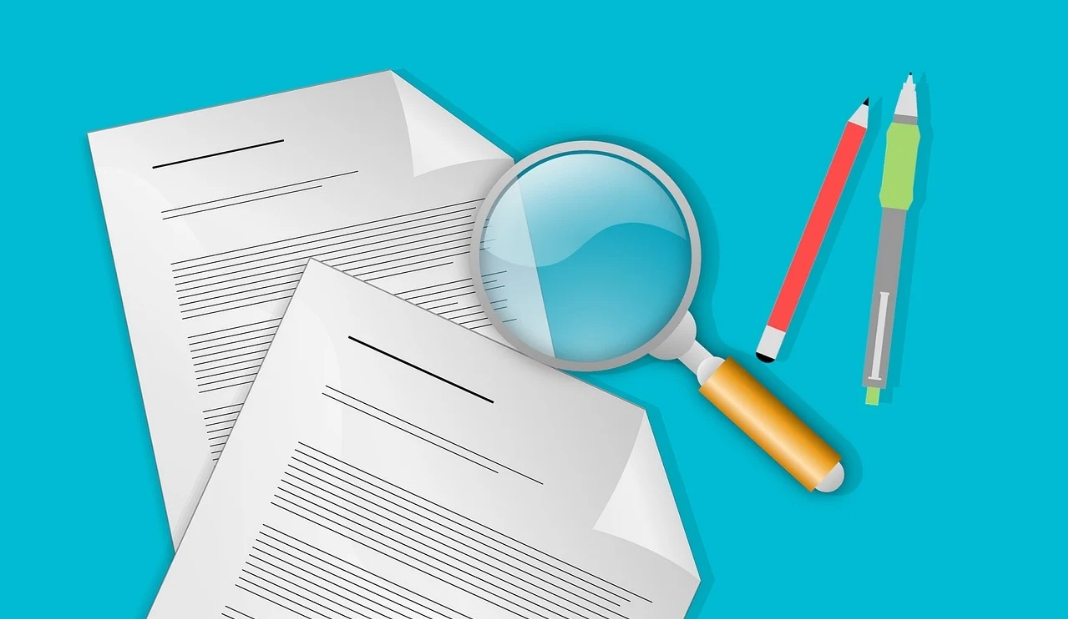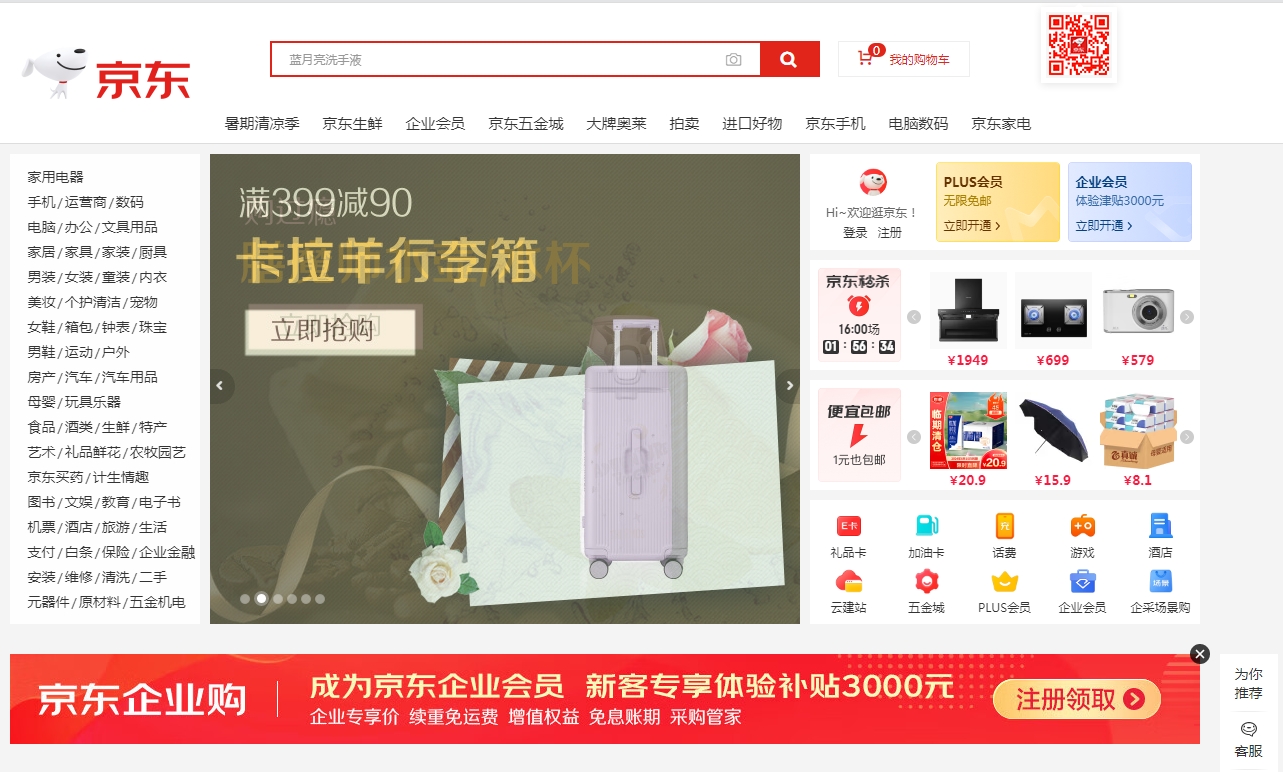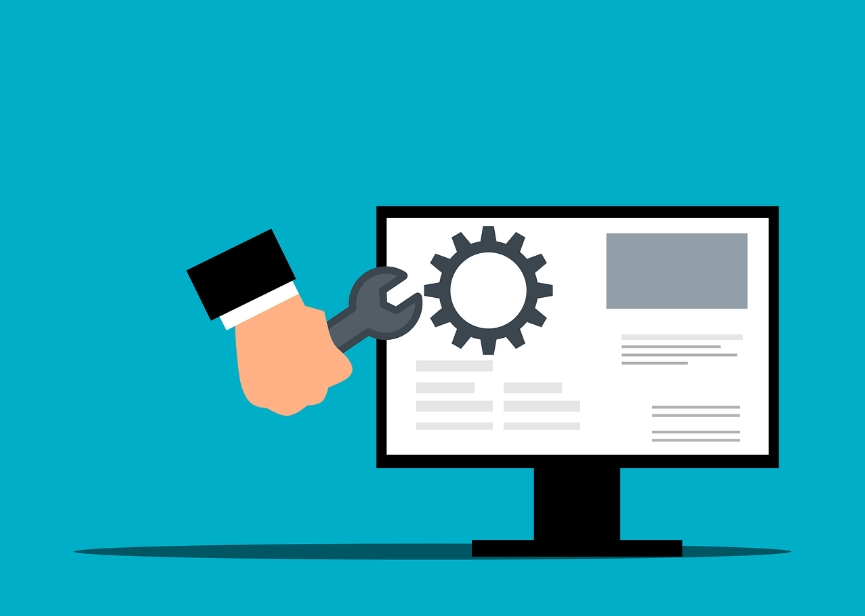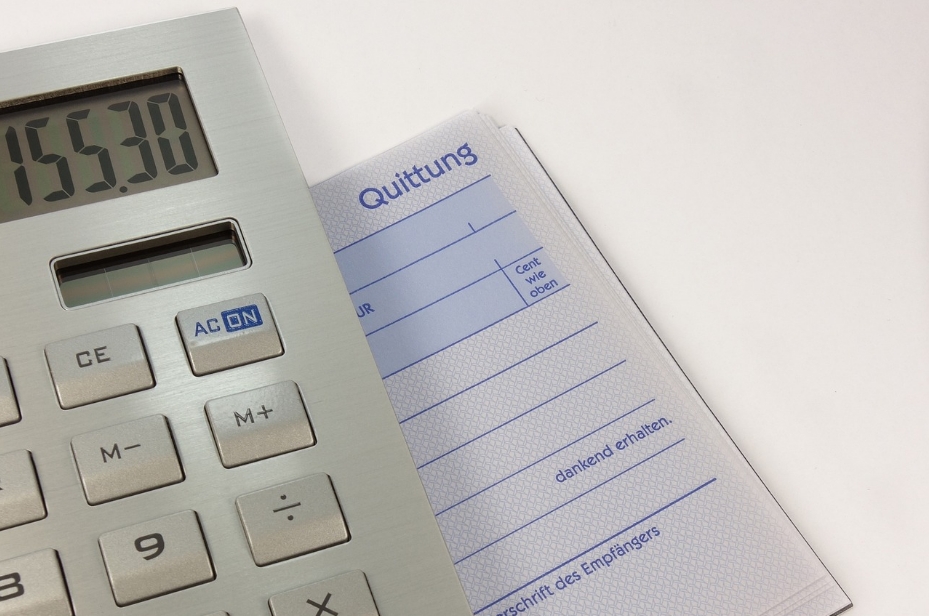在现代社会,电子发票的使用越来越普遍。然而,在报销过程中,我们常常需要将PDF格式的电子发票打印出来。以下是几种不同的方法,可以帮助你有效地打印PDF电子发票。
方法一:使用懒人办公PDF电子发票打印助手
-
打开懒人办公PDF电子发票打印助手
在浏览器中打开懒人办公PDF电子发票打印助手的官方网站。 -
选择PDF工具
在首页工具栏目中找到“PDF工具”,然后选择“PDF发票助手”选项。 -
批量打印电子发票
选择你需要批量打印的电子发票,然后在右边栏目设置每张A4纸上排列两张发票。 -
预览和导出PDF效果
预览导出的PDF效果,确认后下载PDF文件,然后点击“打印”按钮。
方法二:使用福昕PDF编辑器
-
下载并打开福昕PDF编辑器
下载并打开福昕PDF编辑器软件。 -
选择文件并打印
在菜单栏中选择“文件”,然后选择“打印”。 -
设置页面缩放
在打印设置页面上,找到“页面缩放”选项,并选择“多页/纸张布局”。 -
选择纸张规格
在“页面规格”下拉菜单中,选择“2页/纸张”或其他对应的选项。 -
确认页面布局并打印
确保页面布局正确,然后点击“打印”按钮。
方法三:使用Adobe Acrobat X Pro软件
-
准备PDF格式电子发票
将所有需要打印的PDF格式电子发票准备好。 -
打开Adobe Acrobat X Pro软件
打开Adobe Acrobat X Pro软件,并将所有发票文件合并为同一个PDF文件。 -
添加发票并合并文件
添加所有的需要打印的PDF格式发票,然后点击“合并文件”。 -
设置打印多页
在每张纸上打印多页,并自定义每张纸打印的页数(例如1*2)。 -
执行打印
按照页面设置为纵向的要求,执行打印操作。
方法四:使用在线工具合并打印电子发票
-
打开在线工具
打开一个可以合并打印电子发票的在线工具,例如绿发票(lvfapiao.com )。 -
上传电子发票
在文件中选中需要打印的电子发票,并将其上传到页面首部。 -
预览打印效果
点击右上角的绿色按钮“打印发票”,显示出效果图。 -
选择其他打印需求
根据需要选择其他打印需求。 -
执行打印
最后,点击“打印”按钮即可完成打印。
注意事项
在打印PDF电子发票时,需要注意以下几点:
-
预览打印效果
在打印之前,最好预览一下打印效果,确保发票的尺寸和布局符合预期。 -
调整页面缩放比例
根据纸张的情况选择相应的页面缩放比例,避免发票铺满整张A4纸。 -
使用合适的软件
使用合适的PDF阅读器或编辑器,例如福昕PDF编辑器、Adobe Acrobat X Pro等。 -
环保和节约
尽量使用环保的打印方式,例如将多张发票合并打印到同一张A4纸上。
通过以上方法,你可以轻松地将PDF电子发票打印出来,满足报销和其他需求。希望这些方法对你有所帮助。
声明:本文网友投稿,观点仅代表作者本人,不代表鲸选型赞同其观点或证实其描述。